Windows应用程序发生异常未知的软件是什么原因?
时间:2021-03-15 来源:系统城官网
最近有用户遇到了应用程序发生异常未知的软件异常的问题,不知道如何去解决。针对这类Windows应用程序异常问题,小编为大家整理了一些资料,比如为什么会出现“应用程序发生异常未知的软件异常”的问题?如何解决?下面就来看看Windows应用程序发生异常未知的软件异常的解决方法吧!
一、应用程序发生异常未知的软件异常原因
应用程序发生异常 未知的软件异常的5大原因
原因一:病毒木马
现在,病毒为了获得更多的牟利,经常会用病毒绑架应用程序和系统文件,然后某些安全杀毒软件把被病毒木马感染的应用程序和系统文件当病毒杀了,结果导致Windows应用程序异常问题。

原因二:应用程序组件丢失
一般来说,Windows应用程序完整的运行需要一些系统文件或者某些ll文件支持的,如果应用程序组件不完整,也会导致应用程序发生异常 未知的软件异常。
原因三:系统文件损坏或丢失
这种情况,大多发生在盗版系统或Ghost版本系统,很容易出现应用程序发生异常问题。
原因四:操作系统自身的问题
另外,电脑Windows操作系统本身也会有bug,导致未知的软件异常。

原因五:硬件问题
常见的情况,比如说电脑内存条坏了或者存在质量问题,或者内存条的金手指的灰尘特别多,都有可能导致Windows应用程序异常问题。
二、Windows应用程序异常问题解决方法!
1、 检查电脑是否存在病毒,可以使用电脑自带或第三方卫士进行木马查杀。
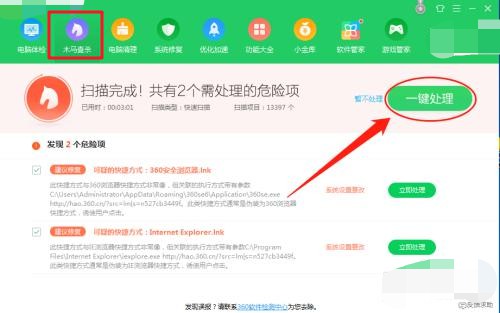
2、 如果是系统文件损坏或丢失,盗版系统或Ghost版本系统,也是很容易出现应用程序异常问题,建议使用重装完整版或正版系统。
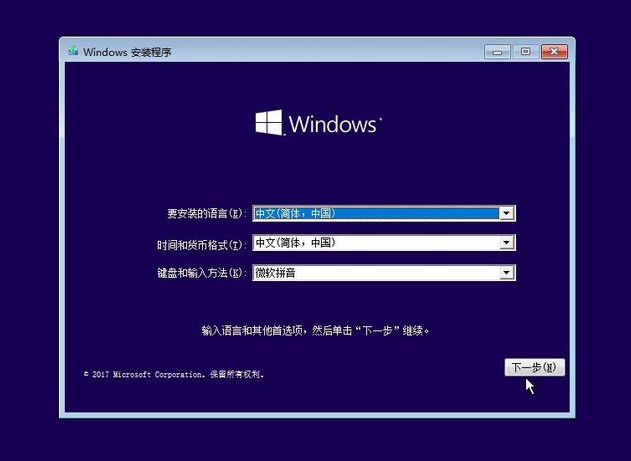
3、 安装的软件与系统或其它软件发生冲突,找到发生冲突的软件,卸载它。
4、 另外,如果软件更新下载补丁不是该软件的错误补丁,也会引起软件异常,解决办法就是:卸载该软件,重新下载重新安装软件试试。
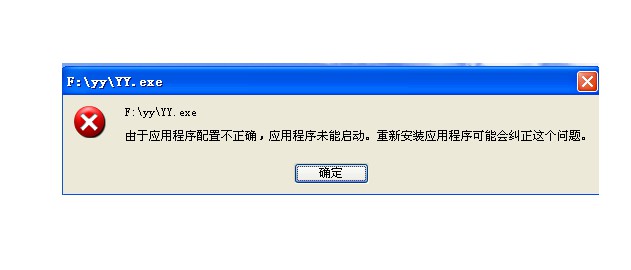
5、 最后,顺便检查开机启动项,把没必要启动的启动项禁止开机启动。
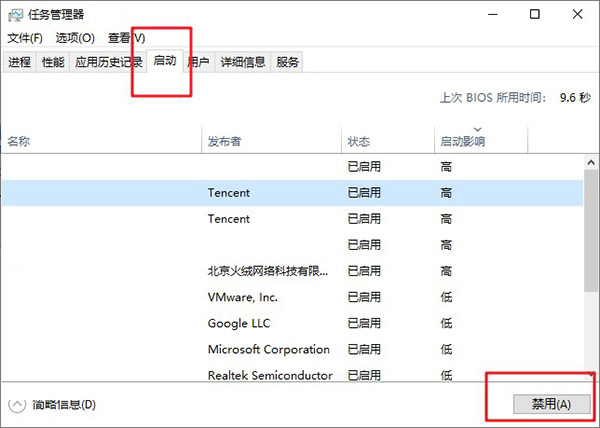
方法一:病毒查杀
1、 先打开电脑“安全卫士”,进入主界面,点击下方“查杀修复”。

2、 然后点“全盘扫描”对电脑进行病毒查杀。

方法二:命令行修复
1、 先点击开始菜单,然后找到并点击运行。
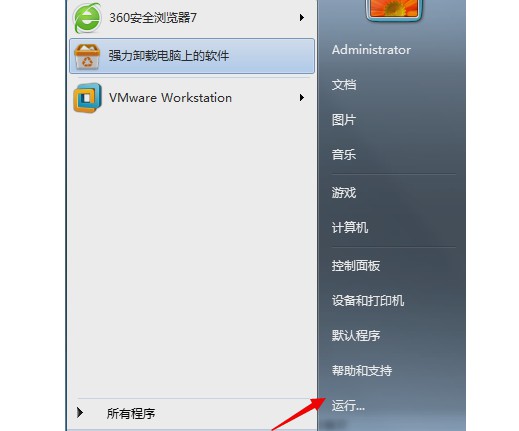
2、 然后在打开的运行窗口中输入“cmd”,然后点击确定。

3、 进入dos界面,输入【for %1 in (%windir%\system32\*.dll) do regsvr32.exe /s %1】。
4、 然后,输入【for %i in (%windir%\system32\*.ocx) do regsvr32.exe /s %i】,点击回车键即可。

5、 如果担心输入错误,可以复制这两条指令,然后在命令提示符后击鼠标右键,打“粘贴”,回车,耐心等待,直到屏幕滚动停止为止,再重启电脑即可。
方法三:软件冲突卸载
1、 先点击开始菜单,然后找到并打开控制面板。
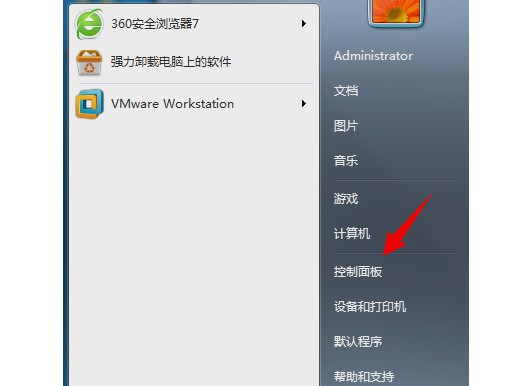
2、 然后,在控制面板找到“卸载程序”,选择冲突软件,点击卸载,卸载后重新下载安装软件即可。
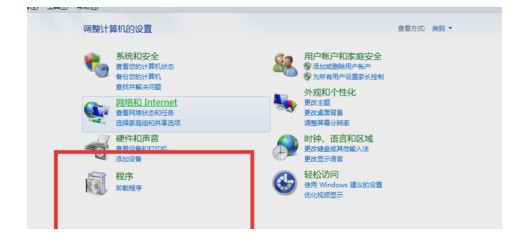
相关信息
-
-
2023/09/09
重装系统怎么有一个硬盘没有了?重装系统硬盘没有了的解决方法 -
2023/09/09
电脑检测不到独立显卡怎么办?检测不到独立显卡的解决方法 -
2023/09/03
笔记本电脑卡需要重装系统吗?小编为你解答
-
-
预装系统的电脑怎么重装系统?【新手推荐】
有时候预装的操作系统会附带一些试用版应用、厂商自带的软件和广告程序等。这些软件可能占用硬盘空间、降低系统速度和干扰使用体验。重新安装系统可以清除这些冗余软件,使系...
2023/08/31
-
新笔记本卡在Microsoft登录界面无法进入怎么办?
当您购买一台全新的笔记本电脑时,如果在Microsoft登录界面卡住无法进入系统,这可能会让您感到困扰和沮丧。无法成功登录操作系统会妨碍您正常使用电脑并访问所需的应用程序和...
2023/08/31
系统教程栏目
栏目热门教程
- 1 系统开机提示“please power down and connect the...”怎么办?
- 2 AliPaladin64.sys导致内核隔离无法启动?AliPaladin64.sys不兼容删除方法
- 3 怎么开启电脑的TPM 2.0?开启TPM2.0图文教程
- 4 电脑插了两根内存条后开不了机是怎么回事?
- 5 电脑waasmedic agent exe进程占用磁盘100%怎么办?
- 6 tesmon.sys是什么文件?tesmon.sys驱动如何删除?
- 7 2021年最新CPU天梯图 2021最新最全CPU性能高清大图
- 8 PassGuard是什么驱动?PassGuard.sys不兼容怎么删除
- 9 英伟达显卡驱动程序登陆提示:验证程序加载失败请检查您的浏览器设置例如广告拦
- 10 电脑玩原神卡顿怎么解决?电脑玩原神卡顿解决方法
人气教程排行
- 1 win10系统激活工具推荐
- 2 打开office显示:你的office许可证有问题,你可能是盗版软件的受害者怎么办?
- 3 2021索尼imx传感器天梯图 imx传感器天梯图排行榜2021
- 4 vivo手机可以安装华为鸿蒙系统吗?vivo鸿蒙系统怎么申请?
- 5 Win10 21H1值得更新吗 到底要不要升级到21H1
- 6 百度网盘内容有违规内容无法下载怎么办?百度网盘内容有违规内容无法下载解决办法
- 7 鸿蒙系统到底好不好用?鸿蒙系统的优点和缺点介绍
- 8 Win10 21H1和20H2哪个好 21H1和20H2系统详细对比
- 9 系统开机提示“please power down and connect the...”怎么办?
- 10 剪映Windows电脑专业版的草稿默认保存路径在哪?
站长推荐
热门系统下载
- 1 Windows 10 微软官方安装工具
- 2 微软 MSDN原版 Windows 7 SP1 64位专业版 ISO镜像 (Win7 64位)
- 3 微软MSDN 纯净版 Windows 10 x64 21H2 专业版 2022年4月更新
- 4 微软MSDN 纯净版 Windows 10 x64 22H2 专业版 2022年10月更新
- 5 微软 MSDN原版 Windows 7 SP1 64位旗舰版 ISO镜像 (Win7 64位)
- 6 微软MSDN 纯净版 Windows 10 x86 22H2 专业版 2022年10月更新
- 7 微软 MSDN原版 Windows 7 SP1 32位专业版 ISO镜像 (Win7 32位)
- 8 微软 MSDN原版 Windows XP SP3 32位专业版 ISO镜像
- 9 微软 MSDN原版 Windows 7 SP1 32位旗舰版 ISO镜像 (Win7 32位)
- 10 微软MSDN Windows 10 x64 20H2 2020年10月更新19042.631




